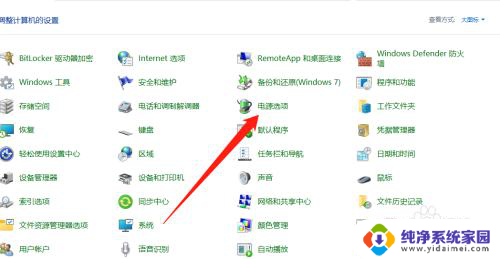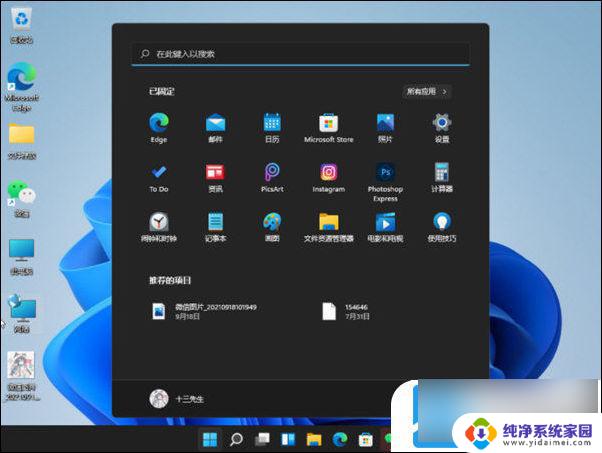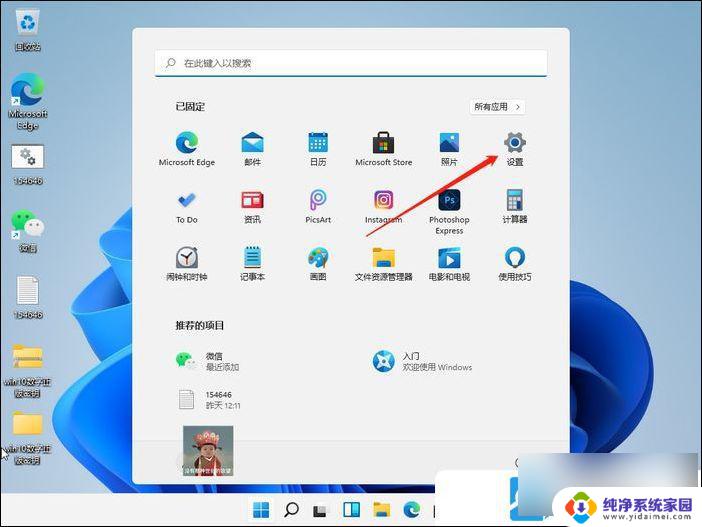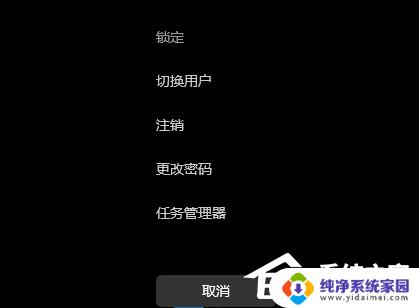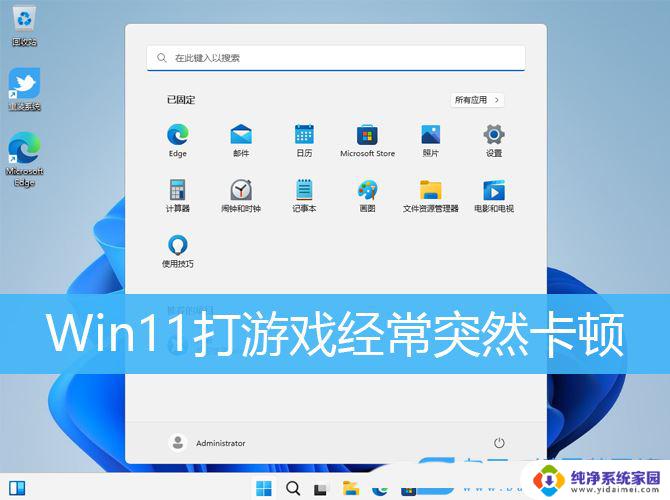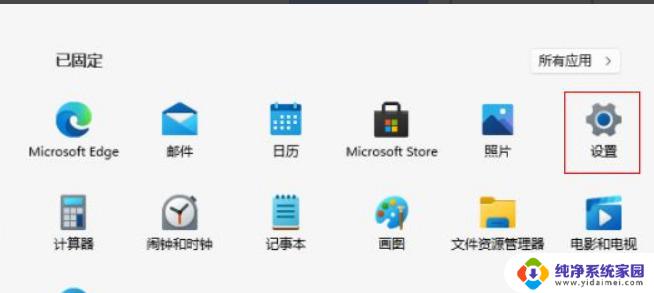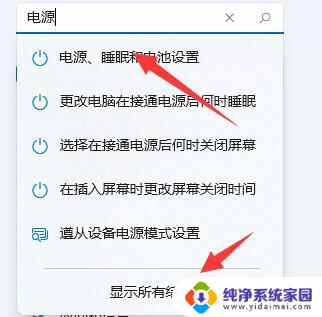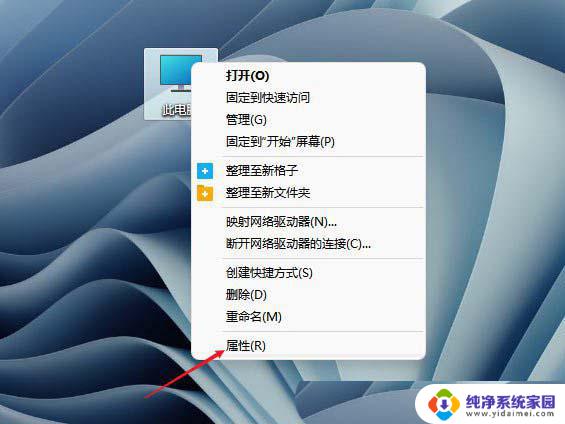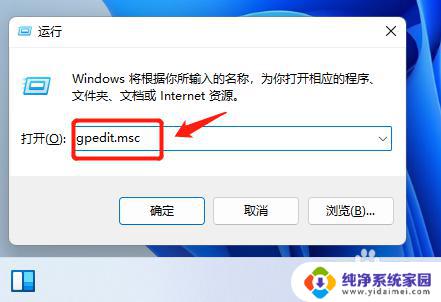dnf连发卡顿怎么解决win11 Win11玩游戏卡死怎么办
Win11系统在玩游戏时卡顿、卡死是很多玩家都会遇到的问题,特别是在DNF等游戏中频繁发生,造成这种情况的原因可能有很多,比如系统资源占用过高、驱动程序不兼容等。针对这个问题,玩家们可以尝试一些解决方法来提高游戏流畅度和稳定性。接下来就让我们一起来了解一下,DNF连发卡顿怎么解决,Win11玩游戏卡死怎么办。
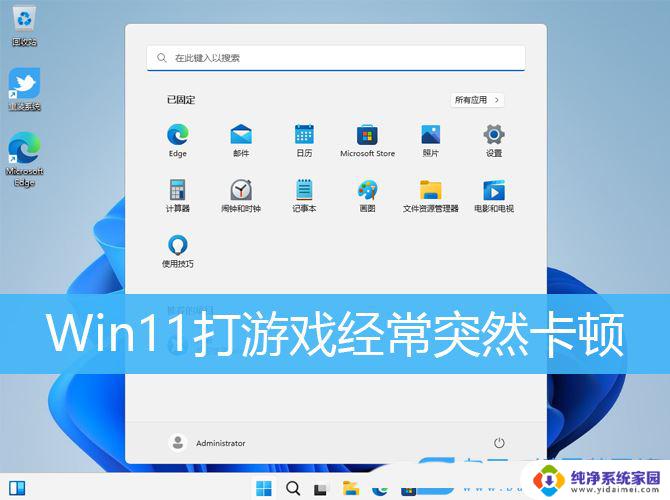
1、首先,按键盘上的【 Win + S 】组合键,或点击任务栏上的【搜索】图标,打开Windows搜索,输入【注册表】,然后点击【以管理员身份运行】注册表编辑器应用;
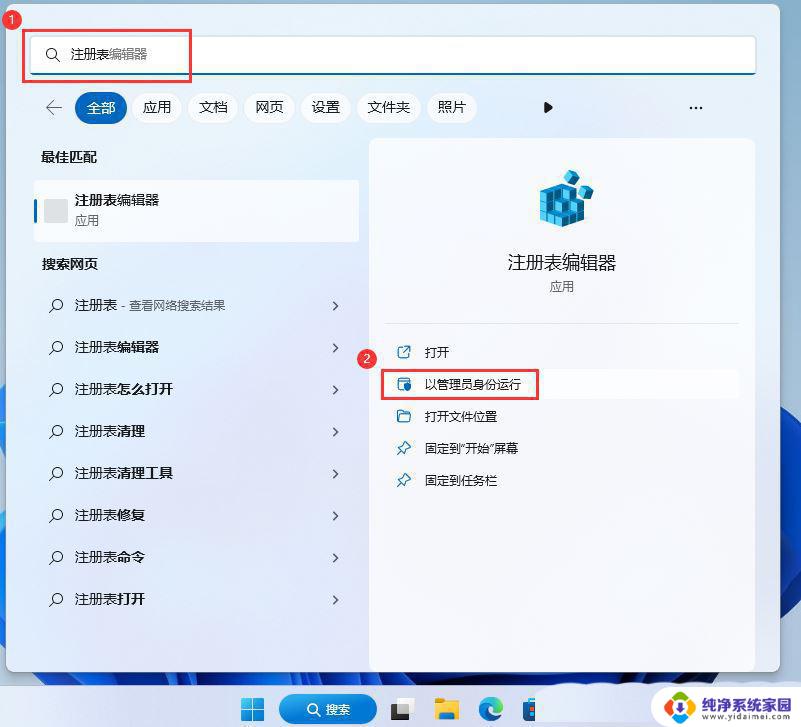
2、用户账户控制,你要允许此应用对你的设备进行更改吗?点击【是】;
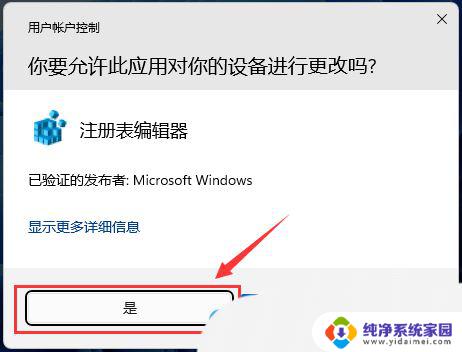
3、注册表编辑器窗口,依次展开到以下路径:HKEY_CURRENT_USER\System\GameConfigStore\GameDVR_Enabled
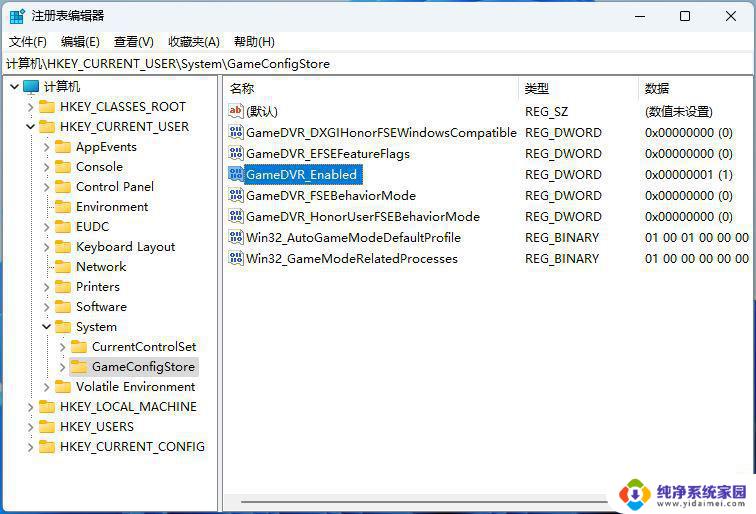
4、双击打开GameDVR_Enabled,编辑 DWORD (32 位)值窗口,将数值数据修改为【0】,关闭GameDVR;
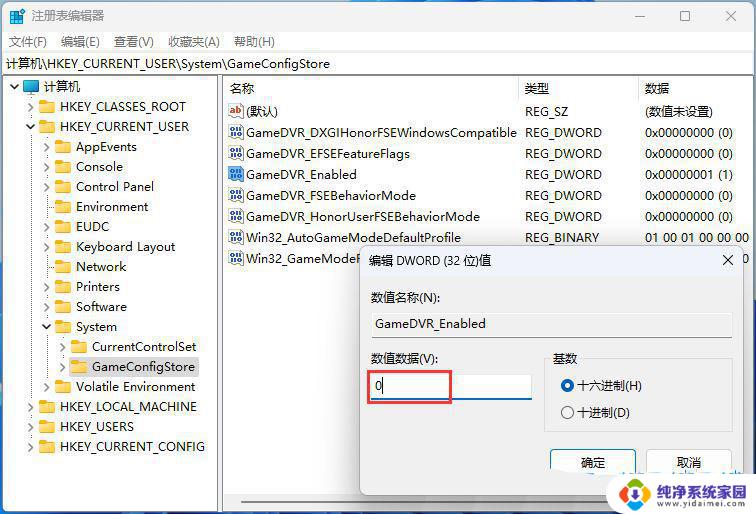
1、首先,按键盘上的【 Win + X 】组合键,或右键点击任务栏上的【Windows开始徽标】,在打开的右键菜单项中,选择【设置】;
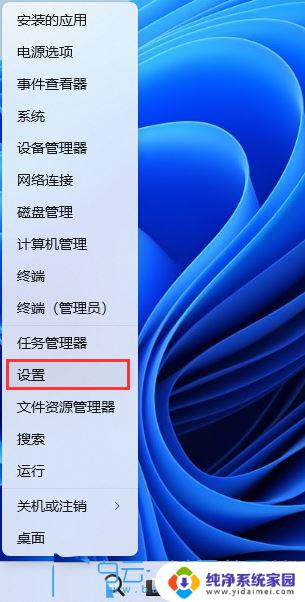
2、设置窗口,左侧边栏。点击【隐私和安全性】,右侧点击安全性下的【Windows 安全中心(适用于你的设备的防病毒、浏览器、防火墙和网络保护)】;
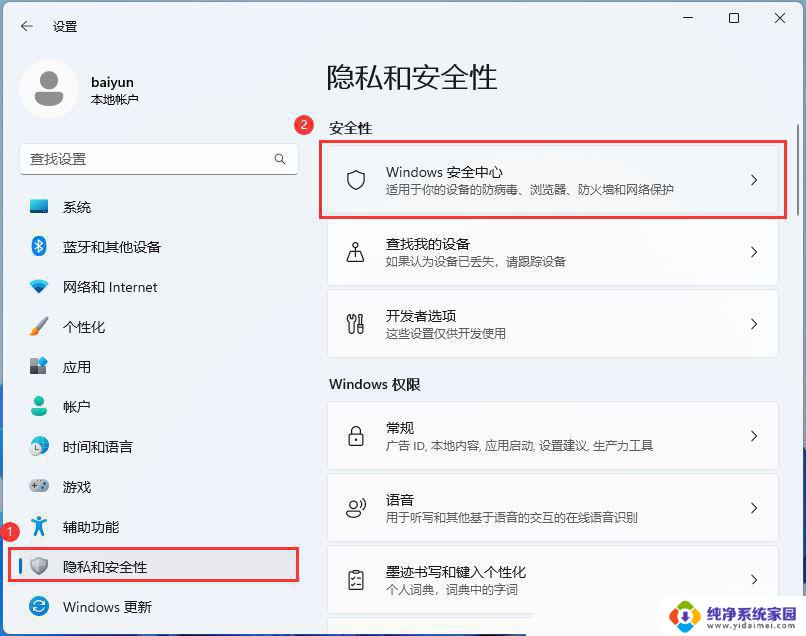
3、保护区域下,点击【设备安全性】;
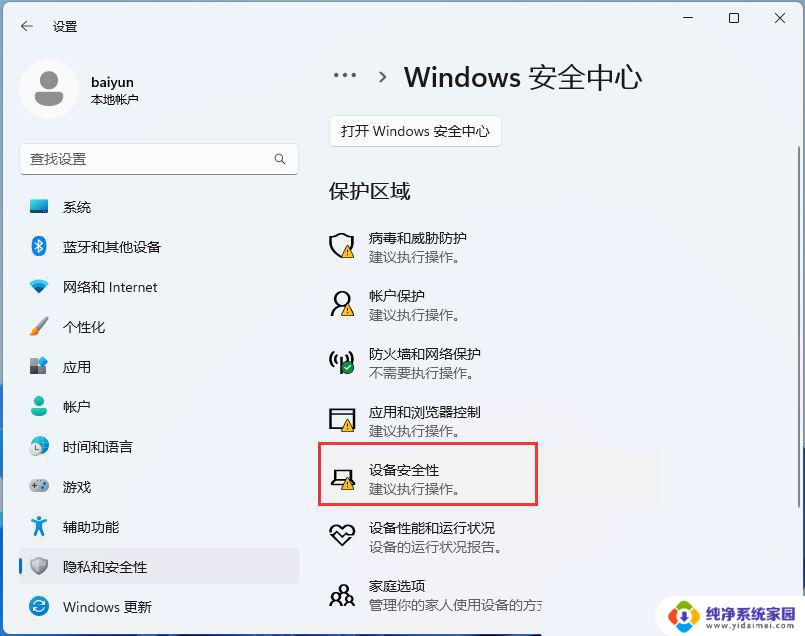
4、内核隔离下,滑动滑块,就可以将内存完整性关闭;
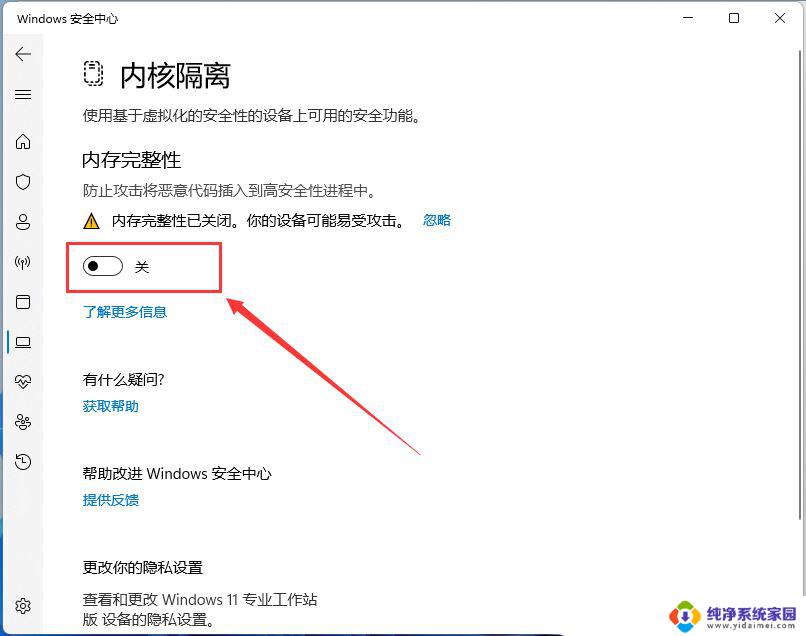
Win11打游戏卡死画面定格怎么办? Win11玩游戏卡顿的解决办法
以上就是解决 Win11 下 DNF 连发卡顿的全部内容,如果您需要,可以按照以上步骤进行操作,希望对大家有所帮助。